عندما تتصفح مجلدًا يحتوي على ملفات وسائط ، يقوم Windows بإنشاء صور مصغرة لملفات الصور والفيديو الخاصة بك إذا تم تعيين عرض المجلد على عرض الصور المصغرة (متوسط أو كبير أو أيقونات كبيرة جدًا.) يتم تخزين الصورة المصغرة التي تم إنشاؤها مؤقتًا وكتابتها في قاعدة البيانات بحيث لا يحتاج النظام إلى إعادة إنشاء الصور المصغرة المصغرة في كل مرة تفتح فيها مجلد.
يتم تخزين ذاكرة التخزين المؤقت للصور المصغرة (بالإضافة إلى ذاكرة التخزين المؤقت للرمز) في المجلد التالي:
٪ userprofile٪ \ AppData \ Local \ Microsoft \ Windows \ Explorer
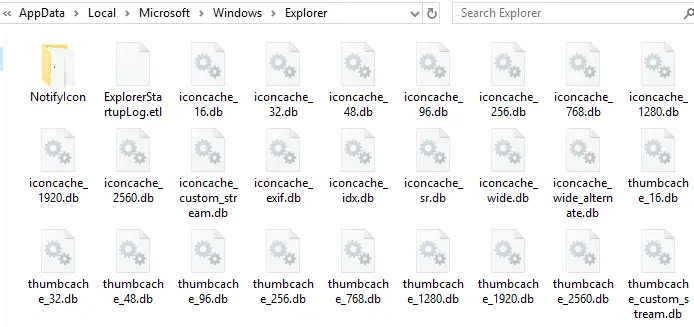
ومع ذلك ، هناك خلل صغير يتسبب في حذف الصور المصغرة الخاصة بك عند إعادة التشغيل أو عندما يُترك النظام خاملاً لبعض الوقت. لذلك ، عندما تتصفح المجلد الذي يحتوي على ملفات صور أو فيديو ، يتعين على النظام إعادة إنشاء الصور المصغرة ، والتي يمكن أن تكون عملاً شاقًا لمعالجك خاصةً إذا كان لديك المئات من ملفات الوسائط.
لماذا يقوم Windows بحذف ذاكرة التخزين المؤقت المصغرة؟
يحتوي Windows على ميزة تسمى الصيانة التلقائية. تحتوي "الصيانة التلقائية" على مجموعة من المهام المجدولة التي يتم تشغيلها على أساس يومي ، عندما لا تستخدم جهاز الكمبيوتر الخاص بك. تهتم الصيانة التلقائية بتحديث تطبيقات Windows Store والبرامج الأخرى ، وتشغيل عمليات فحص Windows Defender ، وتشخيصات النظام ، وتنظيف القرص ، وما إلى ذلك.
لمنع مسح ذاكرة التخزين المؤقت المصغرة الخاصة بك على فترات منتظمة بواسطة صيانة تلقائية للجدول الزمني ، استخدم أحد الخيارات التالية:
الإصلاح 1: تعطيل التنظيف التلقائي لـ "ذاكرة التخزين المؤقت المصغرة" باستخدام التسجيل
مهمة مجدولة مسماة سايلنت كلينوب هي جزء من ميزة الصيانة التلقائية حيث يتم تشغيل أداة تنظيف القرص ، والتي تقوم بعملية تنظيف في محرك أقراص النظام. يقوم بمسح الملفات المؤقتة وبرامج التشغيل القديمة وذاكرة التخزين المؤقت المصغرة وملفات الإنترنت المؤقتة وغير ذلك الكثير.
عندما سايلنت كلينوب يتم تشغيل المهمة ، يتم تنفيذ سطر الأوامر التالي:
cleanmgr.exe / التنظيف التلقائي / d٪ محرك النظام٪
عندما /autoclean يتم استخدام رمز التبديل ، يبحث "تنظيف القرص" عن قيمة التسجيل المسماة التشغيل التلقائي تحت كل مفتاح فرعي من حجم التخزين المؤقت فرع التسجيل. ال حجم التخزين المؤقت يحتوي الفرع على قائمة خيارات التنظيف التي تظهر عند تشغيل "تنظيف القرص" بشكل تفاعلي.
إذا التشغيل التلقائي تم تعيينه على 1، يتم تنفيذ خيار التنظيف المقابل. ضبطه على 0 يصلح المشكلة. اتبع هذه الخطوات:
- ابدأ تشغيل محرر التسجيل (
regedit.exe) وتذهب إلى:
- ابدأ تشغيل محرر التسجيل (
HKEY_LOCAL_MACHINE \ SOFTWARE \ Microsoft \ Windows \ CurrentVersion \ Explorer \ VolumeCaches \ Thumbnail Cache
- في الجزء الأيمن ، انقر نقرًا مزدوجًا
التشغيل التلقائيوتعيين بياناته على0
- في الجزء الأيمن ، انقر نقرًا مزدوجًا
عن طريق الإعداد التشغيل التلقائي ل 0 في مسار التسجيل المذكور ، تنظيف القرص (عند التشغيل بامتداد /autoclean switch) عن مسح قاعدة بيانات ذاكرة التخزين المؤقت المصغرة.
- اخرج من محرر التسجيل.
هذا الإعداد التسجيل لا يمنعك من مسح ذاكرة التخزين المؤقت للصور المصغرة عن طريق تشغيل "تنظيف القرص" يدويًا. يمكنك أيضا تكوين تنظيف القرص لمسح ذاكرة التخزين المؤقت للصور المصغرة وتشغيلها عند الحاجة فقط ، بدلاً من إجراء الصيانة التلقائية لك.
الإصلاح 2: تعطيل مهمة SilentCleanup المجدولة
إذا كنت ترغب في منع تشغيل "تنظيف القرص" كجزء من جدول الصيانة التلقائية ، فافتح "برنامج جدولة المهام" devmgmt.msc. قم بتوسيع مكتبة برنامج جدولة المهام ثم انتقل إلى الفرع التالي:
\ مايكروسوفت \ ويندوز \ DiskCleanup
في الجزء الأيمن ، انقر بزر الماوس الأيمن سايلنت كلينوب المهمة ، واختر تعطيل.
أغلق نافذة برنامج جدولة المهام.
أنا شخصياً لا أفضل هذه الطريقة لأنني أرغب في تشغيل أداة تنظيف القرص كجزء من الجدول الزمني ، ولكن لا أريد أن تمسح ذاكرة التخزين المؤقت للصور المصغرة. الطريقة الأولى هي الخيار الموصى به.
يقوم بعض المستخدمين بتعطيل ملف ميزة الصيانة التلقائية تمامًا للتحايل على هذه المشكلة ، وهو أمر غير مستحسن إطلاقًا على جهاز كمبيوتر الإنتاج. ولكن لا بأس إذا كنت تقيم Windows باستخدام جهاز افتراضي وترغب في الحفاظ على الموارد من خلال تعطيل مهام الصيانة.
تحقق من إعدادات تطبيقات الطرف الثالث
إذا كنت تستخدم أداة تنظيف ذاكرة التخزين المؤقت من جهة خارجية مثل CCleaner ، فقم بتكوينها بحيث لا يتم مسح ذاكرة التخزين المؤقت للصور المصغرة على فترات دورية تلقائيًا.
نأمل أن يساعدك هذا الدليل في منع Windows من حذف ذاكرة التخزين المؤقت المصغرة تلقائيًا.
طلب واحد صغير: إذا أعجبك هذا المنشور ، فيرجى مشاركة هذا؟
ستساعد مشاركة واحدة "صغيرة" منك كثيرًا في نمو هذه المدونة. بعض الاقتراحات الرائعة:- يعلق!
- شاركها على مدونتك المفضلة + Facebook ، Reddit
- غردها!